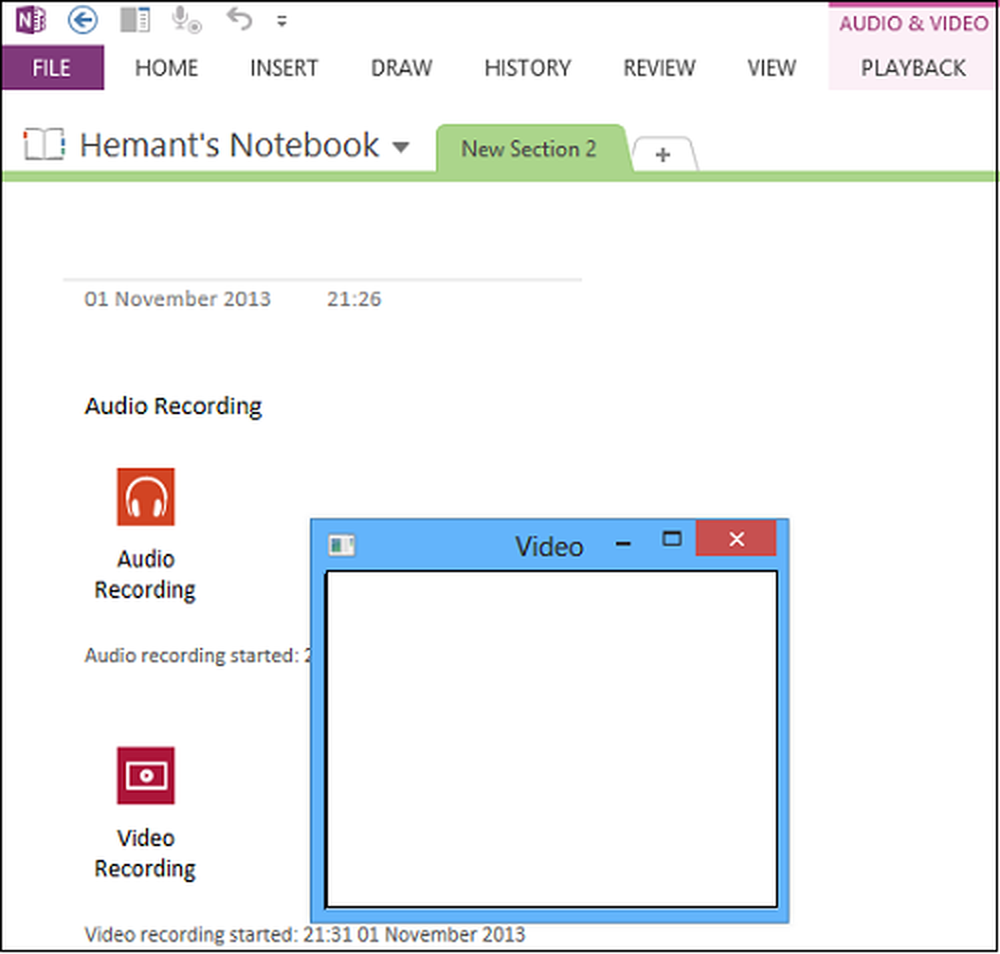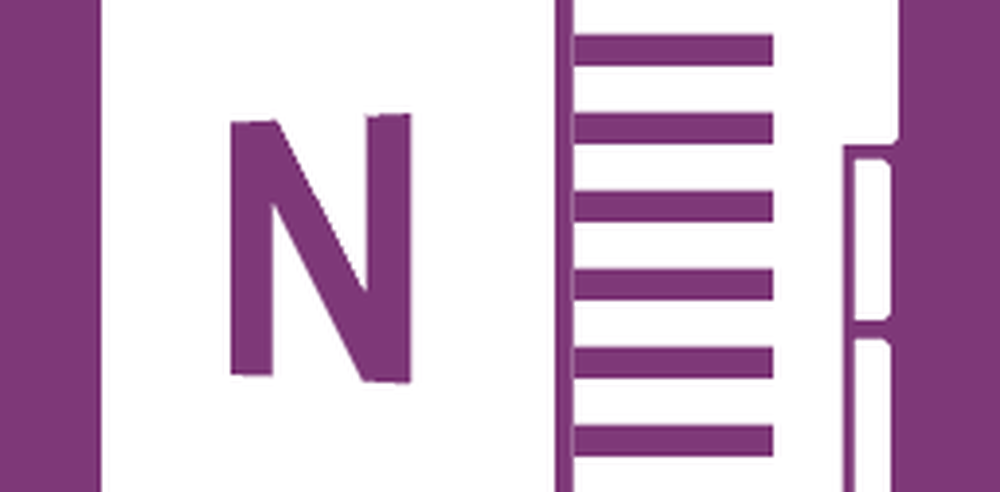Come registrare e condividere il tuo gioco Gioca da Xbox One

Registra il gioco Xbox One
Mentre stai giocando, premi il pulsante Xbox sul controller. Quindi dal menu che si apre seleziona l'opzione "Cattura".

Quindi puoi scegliere di catturare uno screenshot o un video. Quando si sceglie un video, è possibile registrarlo dal momento in cui si va avanti o passato fino a cinque minuti.

Sia che tu faccia uno screenshot o una registrazione video, vedrai una notifica dell'azione nella parte inferiore dello schermo che è stata salvata.

Condividi e altro
Vai alla sezione "Acquisizioni recenti" per visualizzare le schermate e i video che hai scattato. Le schermate avranno un'icona della fotocamera nel mezzo dell'anteprima e i video avranno un'icona di riproduzione.

Con gli screenshot che hai catturato puoi condividerlo con OneDrive, la community Xbox e persino impostarlo come sfondo della schermata iniziale.

Hai anche la possibilità di condividere qualsiasi screenshot catturato su Twitter.

Oltre a condividere le tue acquisizioni, puoi apportare alcune modifiche di base dei tuoi video clip utilizzando l'app Upload Studio, che è gratuita da Microsoft Store. Per lavori di modifica più dettagliati, è meglio caricare video clip su OneDrive (Video \ Xbox Game DVR) in modo da poterli modificare con un software di editing video più potente sul tuo computer.

Vale la pena notare che puoi anche accedere ai tuoi scatti e video di gioco salvati dal tuo PC Windows 10. Avvia l'app Xbox e seleziona Game DVR dalla barra degli strumenti a sinistra. Quindi scegli "Su Xbox Live" e puoi ordinarli in base alla data o al tipo di cattura che è: Screenshot o Video. Proprio come nella console Xbox, puoi riprodurre clip, nonché scaricare e condividerle.

Puoi anche accedere agli screenshot e alle acquisizioni video dal tuo dispositivo Android o iOS utilizzando l'app per dispositivi mobili Xbox.

Impostazioni Xbox Game DVR
Dopo esserti abituato a prendere le tue registrazioni video, potresti voler modificare le impostazioni del DVR del gioco. Sulla tua Xbox One, vai a Impostazioni> Preferenze> Trasmetti e acquisisci.

Nella schermata seguente, è possibile impostare durate di acquisizione più lunghe, migliorare la risoluzione del video clip, modificare le posizioni di memorizzazione e altro. Permette di registrare due minuti a una risoluzione di 1080p e fino a cinque minuti in 720p.

Se possiedi un Xbox One X, puoi acquisire video in qualità 4K, ma tieni presente che occuperà molto più spazio. Puoi andare nelle impostazioni e abbassare la risoluzione, però. Inoltre, non è possibile condividere video 4K su Twitter, almeno non ancora.
Ti piace registrare e condividere i tuoi momenti di gioco su Xbox One? Lascia un commento qui sotto e facci sapere i tuoi pensieri.